Первый месяц всё было сказочно, но потом андроид дорвался как с голодухи до интернета и жадно стал жрать трафик. Полностью блокирует доступ к интернету, занимая весь канал для закачки каких-то своих обновлений.
В настройках все обновления андроида и приложений поотключали, но всё равно включается обновление.
Будь 3д безлимит, вопросов в принципе не было бы, но медленный мобильный интернет, да еще и не безлимит. Жрет деньги, и не дает подключиться к интернету.
комментировать
в избранное
12 ответов:
Izumk a [31.2K]
7 лет назад
Все достаточно просто. Заходите в Плей Маркет со своего девайса.
- Выбираете Приложения.
- Нажимаете на три полоски в левом верхнем углу.
- В открывшемся меню выбираете Настройки.
- В разделе Общее нажимаете на Автообновление приложений.
- В появившемся окошке — на Ваш выбор — или «Никогда» или «Только по wi-fi».

Как обновить приложение телефон от Самсунг




автор вопроса выбрал этот ответ лучшим
в избранное ссылка отблагодарить
Struos [5.6K]
К сожалению, это уже отключено, но всё равно запускается парочка процессов обновления системы. Андроид, вроде версии 4.(с хвостиком) — 7 лет назад
Izumka [31.2K]
Значит заходите в раздел Мои приложения — Установленные.
По очереди нажимаете на каждое, в правом верхнем углу нажимаете 3 точки, появляется небольшое окошечко Автообновление и рядом галочка. Ее надо снять. — 7 лет назад
Struos [5.6K]
так, а у самой операционной системы андроид, тоже ведь отключается где-то обновления? — 7 лет назад
Izumka [31.2K]
Конечно. Настройки — Общее — Об устройстве — Обновление ПО. Снять галочку Автообновление. — 7 лет назад
Struos [5.6K]
пересмотрю еще, но вроде везде уже поотключали — 7 лет назад
Struos [5.6K]
ну, в общем, пересмотр настроек показал лишь то, что в них уже все отключено ранее, просто уже голова кругом, забывается. И по прежнему, всё отключено, но всё равно обновляется :))) :)) Искуственный интеллект с характером, однако! — 7 лет назад
Izumka [31.2K]
Странно, однако. У меня отключенные приложения не обновляются. Их вообще «не видно, не слышно».
Если есть возможность, подключитесь к wi-fi и дайте телефону обновиться, чтобы трафик не жрал. — 7 лет назад
Struos [5.6K]
Дык, в том то и дело, что интернет на данный момент только мобильный, вай-фая нет. а ненасытный андроид жрёт весь трафик, и для пользователя места не остается..
А что странно — так это точно! — 7 лет назад
Как на самсунге обновить приложение, которое не хочет обновляться / Как проверить обновления АНДРОИД
Andrew7480 [0]
Только почему-то в моем случае, приложения все равно обновляются, уже не знаю так выключить эти долбанные обновления. Как только смартфон подключаешь к интернет, начинает жутко зависать и греться, выключил автообновления, а они все равно обновляются, откатил и отключил playmarket, а он все равно сам включился и обновился, не пойму что хрень? — 4 года назад
Izumka [31.2K]
У меня приложения, у которых отключено автоматическое обновление не обновляются. Да, Плей Маркет присылает оповещение, что обновление доступно, но не более. — 4 года назад
все комментарии (еще 5)
комментировать
4 года назад
Стоит узнать точнее, действительно ли это андроид обновляется. Вполне возможно, что какое-то приложение пакостит. Нужно снять логи и показать их специалистам на 4пда в этой теме.
Но для начала нужно запретить обновления 1) в смартфоне и 2) на плей маркет, а затем проверить смартфон на вирусы.
комментировать
в избранное ссылка отблагодарить
feier verk [29.9K]
3 года назад
Мне известно три способа, как решить Вашу проблемку.
Нужно просто в настройках задать под себя параметры для обновления. Там же можно и отключить автообноления.
Для приложений — через настройки магазина игр и приложений, для системы — через системное меню настройки.
И во всём виноваты Сервисы Google Play. Никто так своевременно как Google не поддерживает и не рассылает обновления как для приложений Play Маркет, так и для модернизаций версий Android.
Вы либо разрешаете обновляться только через вай-фай, либо вообще запрещаете обновляться без Вашего ведома.
Раскройте Play Маркет, зайдите в настройки через «сендвич», и в пункте для автообновлений выбераете либо «только через Wi-Fi», либо «никогда». Выбираете тот параметр который Вас устраивает.

Таким же образом раскройте Play Маркет, коснитесь меню «сендвич» (три горизонтальные полоски), выберите пункт «Мои приложения и игры».
Далее Ваши разделы — «Обновления» или «Установленные».
Для каждого из приложений касаетесь списка дополнительных опций (три вертикальные точки в правом верхнем углу экрана) и снимаете галочку напротив «автообновлений».

Чтобы не было возможности обновить прошивку Android зайдите в «Настройки», раздел «Об устройстве», пункт «Обновления системы».
Выбираете — Update Setting и снимаете галочку с Allows automatic access to the server to check for updates.
Получается, Вы задаёте параметры, и без Вашего разрешения нельзя обновить ни софт, ни прошивку.
Источник: www.bolshoyvopros.ru
Как исправить «Ошибка проверки обновлений» в Google Play?
Во время проверки обновления для приложений в Google Play можно увидеть сообщение «Ошибка проверки обновлений». В этой статье мы расскажем вам, что вызывает данную ошибку и каким образом от нее можно избавиться в кратчайшие сроки.
Что вызывает «Ошибка проверки обновлений»?
- Поврежденный кэш.
- Поврежденные данные приложения Google Play.
- Проблемы с Интернет-подключением на Android-устройстве.
- Недостаточное количество свободного места на Android-устройстве.
- Неполадки с установленной SD-картой.
- «Кривое» последнее обновление для приложения Google Play.
Исправление «Ошибка проверки обновлений»
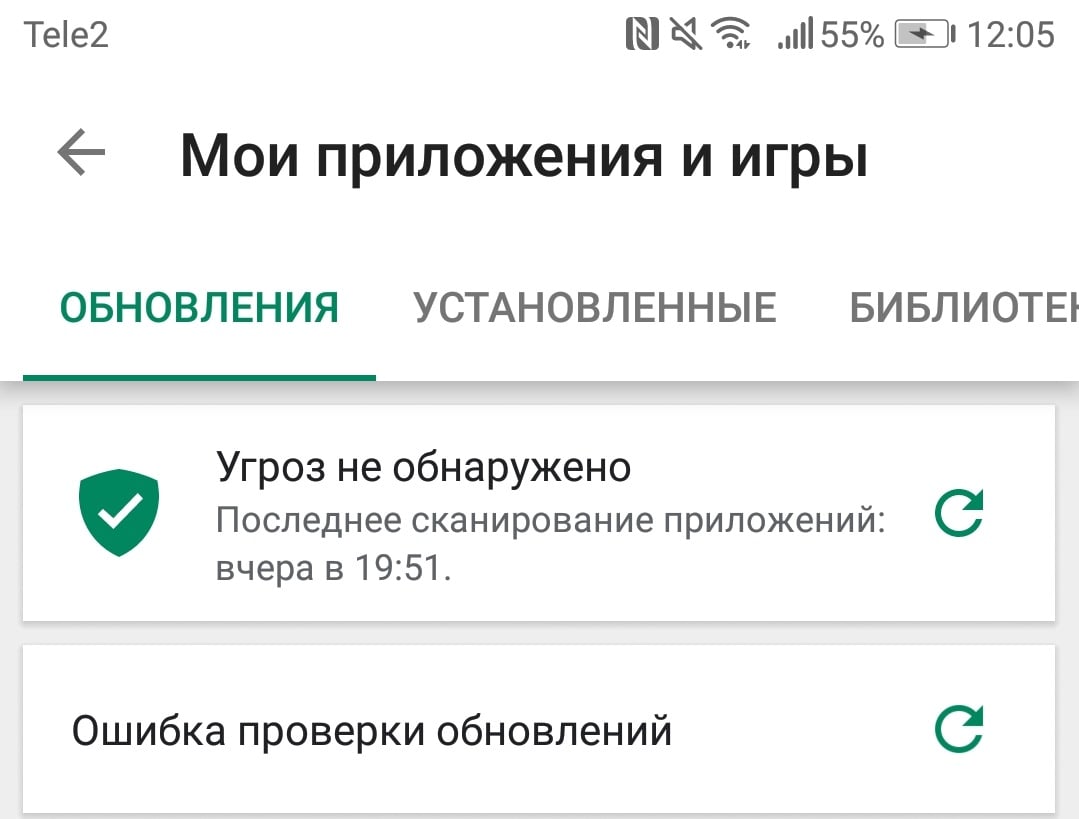
Решение №1 Очистка кеша
Кэш приложения Google Play частенько вызывает проблемы при обновлении или установке прочих приложений на Android-устройство пользователя. Вам нужно избавиться от кэша GP, перезагрузить свое устройство, а затем проверьте наличие ошибки «Ошибка проверки обновлений».
Чтобы удалить кэш Google Play, сделайте следующее:
- откройте Настройки;
- перейдите в раздел «Приложения и уведомления», затем — «Приложения»;
- найдите в списке установленных приложений «Google Play Маркет» и выберите его;
- далее перейдите в «Хранилище» и нажмите на кнопку «Очистить кеш»;
- перезагрузите свое устройство.
Решение №2 Стереть данные
Если обычная очистка кеша не помогла, то можно попробовать стереть данные Google Play. Верно, вам после этого потребуется снова войти в аккаунт Google, дабы получить доступ к магазину, но это малая цена за решение неполадки.
Чтобы стереть данные Google Play, вам нужно сделать следующее:
- снова откройте Настройки;
- перейдите в «Приложения и уведомления», потом — в «Приложения»;
- найдите приложение «Google Play Маркет» и выберите его;
- далее перейдите в «Хранилище» и нажмите на кнопку «Стереть данные».
Откройте Google Play и проверьте наличие сообщения «Ошибка проверки обновлений».
Решение №3 Удаление обновлений
Возможно, вы столкнулись с проблемами обновлений приложений в Google Play из-за того, что недавно для магазина было установлено не самое «удачное» обновление. Вам нужно сбросить Google Play до начальной версии, а затем еще раз установить для него все доступные обновления.
- перейдите в Настройки своего устройства;
- пройдите путем: Приложения и уведомления→Приложения→Google Play Маркет;
- нажмите на три точки в правом верхнем углу и выберите опцию «Удалить обновления»;
- перезагрузите Android-устройство, после чего дождитесь установки всех доступных обновления для магазина.
Зайдите в Google Play и проверьте, исчезло ли сообщение «Ошибка проверки обновлений». Хочется верить, что эта статья была полезна для вас.
Источник: gamesqa.ru
Что такое обновление системы через Google Play на Android

Android получает не только большое ежегодное обновление прошивки, но также есть небольшие ежемесячные обновления. Обновление системы через Google Play — одно из них, но оно отличается от ежемесячных обновлений безопасности.
Что такое обновление системы через Google Play
Обновления системы через Google Play были представлены в Android 10 (первоначально известном как Project Mainline). Обновления системы через Google Play обязательно должны быть включены на все устройства Android 10 или новее. В то время как производители телефонов и планшетов несут ответственность за доставку обновлений безопасности, Google рассылает обновления системы через Google Play.
В Android 10 компания Google взяла 12 основных компонентов и превратила их в «модули». Теперь Google может обращаться к этим модулям независимо, без отправки полного обновления прошивки и без привлечения производителя телефона.
Обновления системы через Google Play в основном решают проблемы безопасности, но они не то же самое, что ежемесячные обновления безопасности. Оба несут ответственность за разные вещи. Все устройства с Android 10 и выше могут получить обновление безопасности через Google Play, независимо от того, установлены ли на них последние исправления безопасности.
Хорошим примером того, как обновления системы через Google Play могли помочь, была ошибка безопасности Stagefright в 2015 году. Stagefright была атакой на компонент мультимедийного проигрывателя в Android. Платформа мультимедиа — один из 12 компонентов, которые можно обновить с помощью обновлений системы через Google Play. Многие устройства никогда не обновлялись для защиты от Stagefright, потому что требовалось обновление прошивки.
Это самая важная вещь об обновлениях системы через Google Play: они не требуют обновлений прошивки. Это не означает, что Google может полностью обойти производителя Вашего телефона и сразу же предоставить Вам новейшие функции. Однако это означает, что Вам не придется беспокоиться о некоторых серьезных проблемах безопасности.
Проверьте, какая у Вас версия системы Google Play
Чтобы проверить версию обновления безопасности через Google Play или наличие нового обновления, смахните вниз от верхнего края экрана (один или два раза, в зависимости от производителя Вашего устройства). Затем коснитесь значка шестеренки, чтобы открыть меню настроек.
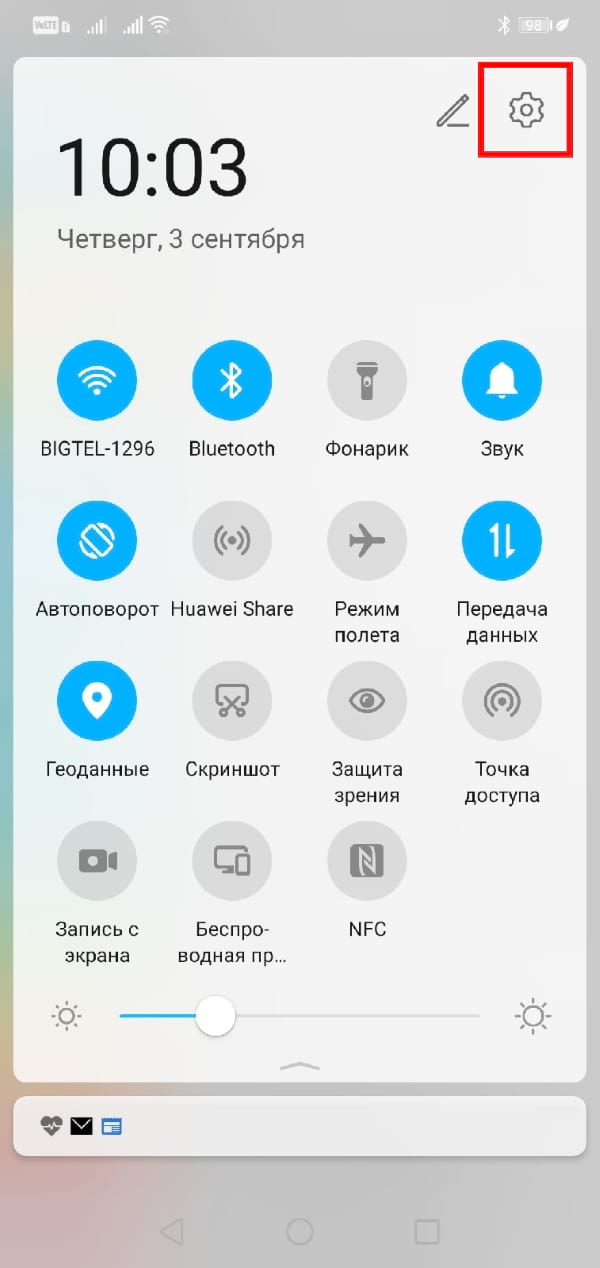
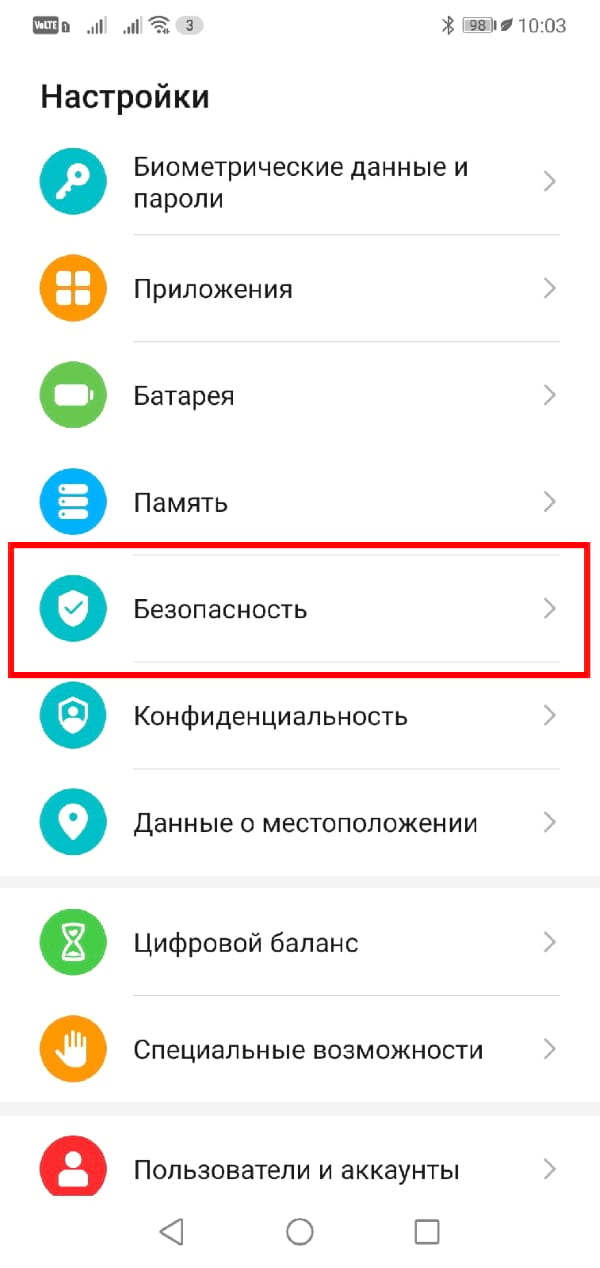
Вверху экрана Вы увидите раздел «Статус защиты». Вы также увидите дату последнего обновления.
Чтобы вручную проверить наличие обновлений, нажмите «Обновление системы через Google Play».

Нажмите «Проверить обновления».
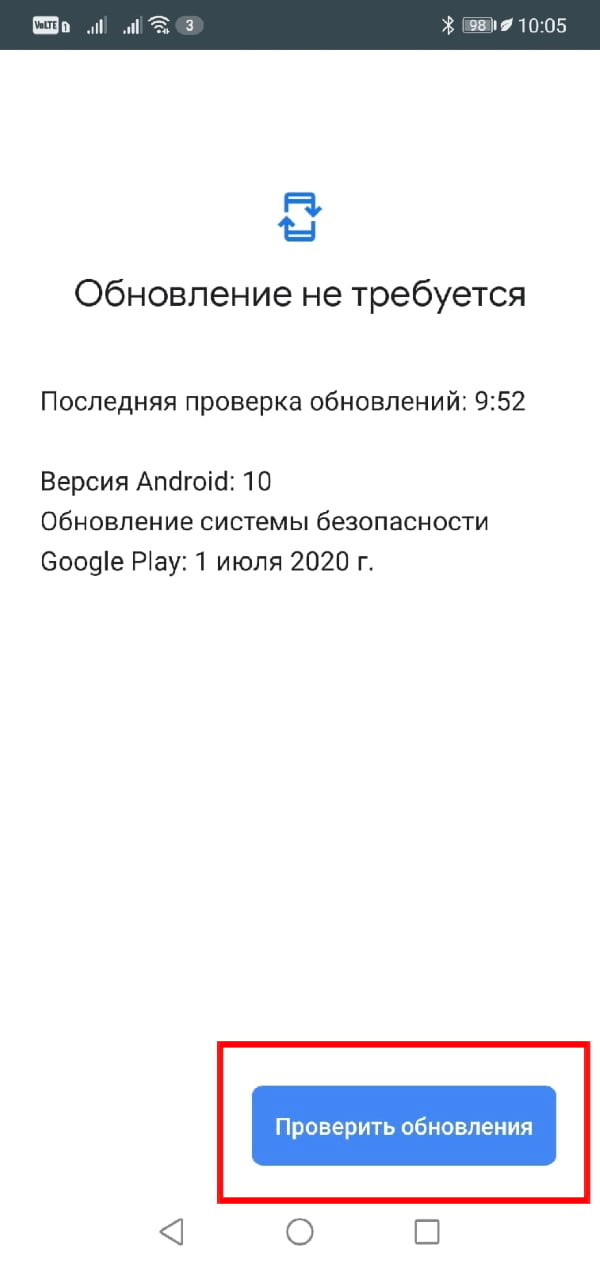
Обратите внимание, что «Обновление системы безопасности» и «Обновление системы через Google Play» не обязательно имеют одинаковую дату.
Источник: android-example.ru